Se seu aplicativo Outlook para iOS não pode salvar seus rascunhos e você está procurando uma solução para corrigir esse problema, você veio ao lugar certo. Neste guia, exploraremos por que esse erro ocorre em primeiro lugar e quais métodos de solução de problemas você pode usar para corrigi-lo.
A mensagem de erro completa é a seguinte:
Não é possível salvar o rascunho. Copie e cole o conteúdo do rascunho em uma nova mensagem para continuar.
Quando esse erro aparece, os usuários não conseguem responder a um e-mail anterior e não têm outra opção a não ser tocar no botão ‘Continuar’. Isso faz com que o erro desapareça, mas não resolve o problema.
O texto do e-mail permanece visível, mas o botão Enviar fica acinzentado e inutilizável, impedindo que os usuários enviem suas respostas. Vamos ver como você pode corrigir esse problema.
Como corrigir erros de rascunho do Outlook no iOS
1. Carregue o rascunho problemático novamente
Se for apenas uma falha temporária, atualizar o cliente de e-mail deve resolver o problema. Vá em frente e feche o Outlook para iOS. Aguarde alguns segundos e reinicie o aplicativo. Carregue o rascunho novamente e verifique se o erro desapareceu.
2. Mude o seu tipo de conexão
Se você estiver usando dados da rede celular, tente mudar para Wi-Fi. Desative os dados do celular e desligue o seu iPhone. Reinicie o telefone e verifique se agora você pode salvar e enviar seus rascunhos.
3. Habilitar S / MIME
Parece que esse erro de rascunho no Outlook para iOS é predominante para e-mails que usam S / MIME. Ativar S / MIME deve corrigir:
- Abra seu aplicativo Outlook e vá para Definições
- Selecione Conta de correio
- Selecione os Segurança opção e habilitar S / MIME.
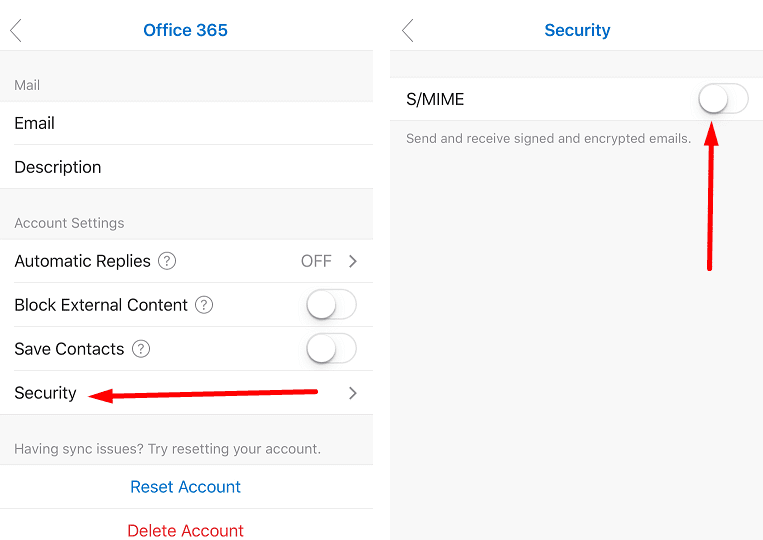
Como um lembrete rápido, o aplicativo iOS Outlook agora oferece suporte a S / MIME. Quando os usuários respondem a uma mensagem em que há uma assinatura S / MIME, mas não ativaram esse recurso em seus dispositivos, eles receberão o atributo ‘Não é possível salvar o rascunho‘Erro.
Lembre-se de que, se você ativar o S / MIME, o Outlook não conseguirá agrupar mensagens por linha de conversa. No entanto, este é apenas um pequeno compromisso em comparação com não ser incapaz de responder a mensagens assinadas no Outlook para iOS.
Como alternativa, como alternativa, você pode pedir aos remetentes que não usem S / MIME. Eles podem simplesmente desmarcar o cadeado azul que aparece quando eles estão escrevendo o e-mail.
4. Use o Outlook.com em um navegador
Há outra solução alternativa que você pode usar se ainda não conseguir salvar os rascunhos no aplicativo iOS Outlook: você pode simplesmente conectar-se ao Outlook em um navegador em seu computador.
Pronto, uma dessas soluções deve corrigir o problema de rascunho do Outlook para iOS.